Datanettverk er hovedsakelig basert på IP-adresser. For å forklare relevansen av IP-adresse, skal vi kort beskrive hvordan disse nettverkene fungerer med eksemplet på internett.
Funksjon av nettverk
Når vi har en enhet koblet til internett, og vi skriver inn nettadressen til et nettsted, si 'www.fosslinux.com, ' det vi gjør er å be internett søke etter serveren til 'FOSS Linux', og be dem om å dele dataene sine med oss. Denne delen av prosessen kalles 'forespørsel.'
Senere oppdager serveren forespørselen og analyserer om dataene skal deles eller ikke. Hvis ja, sender den en webside til systemet som ba om det, og det er slik vi kan se hjemmesiden til et nettsted. Denne delen kalles 'responsen.'Hele denne prosessen gjentas igjen og igjen med hver lenke vi klikker på, og hvert nettsted vi besøker.
Alt vel og bra. Men hvordan når det målserveren / systemet? En IP-adresse er en referanse som internett bruker for å nå en nettserver eller systemet ditt. Vi kan bruke analogien til et brev her. Å sende et brev til noen krever en adresse, og det samme gjør innlevering av svar på akkurat det brevet. I så fall krever det geografisk adresse, mens det for datamaskiner krever IP-adresse.
IP-adressen hjelper imidlertid bare data til å gå så langt som ruteren som systemet er koblet til. Etter det krever ruteren MAC-adresse av det nøyaktige systemet (som for øyeblikket er koblet til den ruteren) til rute dataene til det systemet. Slik får du dataene på internett.
MAC-adresser Bruk
Med alt som er forklart, er den grunnleggende ideen at MAC-adressen er et unikt nummer eller adresse som kan brukes til å identifisere systemet riktig. Systemene våre kan samhandle med nettverkene ved hjelp av nettverkskort av en eller annen art. Det er oftest trådløse kort (for Wi-Fi) og Ethernet-kort (for kablet tilkobling). Alle nettverkskortene i verden har en unik MAC-adresse.
Hvorfor vil du kanskje endre MAC-adressen
- For personvern - Når du kobler til eksterne Wi-Fi-nettverk, kreves personvern. Ved å endre MAC-adressen din, kan du sørge for at ingen kan spore eller spore deg.
- For bruk av spesifikke tjenester - Noen tjenester vil bare fungere på et bestemt utvalg av MAC-adresser. Du kan endre MAC-adressen din til hva du vil, og du kan deretter bruke den tjenesten.
Vis MAC-adresse
For å se MAC-adressen på systemet ditt, vil vi beskrive to kommandoer, og du kan bruke hvilken som helst av dem. Hvis den ene ikke fungerer på systemet ditt, vil den andre definitivt gjøre det.
IP-kommando
Bruk denne kommandoen:
ip lenke
Den gir informasjon om nettverksmaskinvaren til et system. Den vil inneholde informasjon om alle tilgjengelige grensesnitt og ha MAC-adressen ved siden av delen som sier 'lenke / eter'for hvert grensesnitt.

ifconfig
Deretter kan du bruke den sveitsiske hærkniven av nettverksgrensesnittverktøy, ifconfig for å se maskinvareinformasjonen for nettverket. Bruk denne kommandoen:
ifconfig -a
Resultatet er litt rotete, men har mye mer informasjon. Men bare fordi det er kraftigere og viser mer informasjon, betyr ikke det at det er bedre. Hvis du ønsker å finne ut MAC-adressen og generell informasjon, kan ip kommandoen er bedre etter min mening, fordi den viser mer strømlinjeformet og punktlig informasjon.
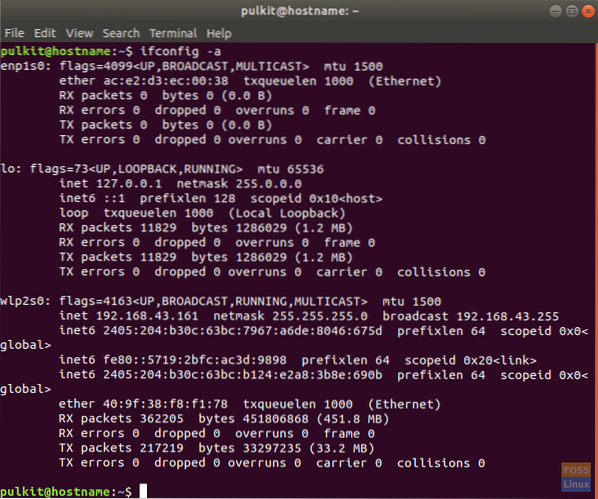
I produksjonen av ifconfig, finner du informasjon kategorisert i henhold til grensesnittet. MAC-adressen er også her ved siden av ordet 'eterfor forskjellige grensesnitt.
Endrer MAC-adresse
Forutsetning
VIKTIG:: Før du endrer MAC-adressen, må du ha for å slå den av. For å gjøre det, må du først vite navnet på nettverksgrensesnittet på enheten din. Bruk de samme kommandoene som ovenfor, ip eller ifconfig, og du får en liste over nettverksgrensesnitt i begge.
Hvis det er en kablet tilkobling, vil den ha delen 'eth'eller'enpi grensesnittnavnet. Hvis trådløs, vil den ha 'wlan'eller'wlp' i navnet. Nøkkelelementet er 'e' for kablet, og 'w' for trådløs. For eksempel her:

'enp1s0'betyr kablet tilkobling, og'wlp2so'betyr trådløs tilkobling.
Nå, for å slå den av, bruk denne kommandoen:
sudo ifconfigned
Hvis du ikke har ifconfig installert, installer den ved hjelp av:
sudo apt-get install nettverktøy
Nå for hovedoppgaven, et program som hjelper til med å endre MAC-adressen veldig raskt. Verktøyet kalles macchanger (navnet sier alt). Installer den ved hjelp av:
sudo apt-get install macchanger
Du blir bedt om å spørre om du vil tilbakestille MAC-adressen automatisk hver gang du kobler til / fra koblingen ved hjelp av et nettverksgrensesnitt. Velg som du ønsker.
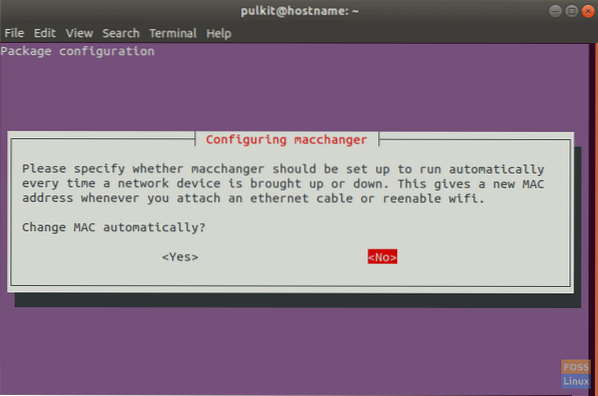
Endre MAC-adressen til en tilfeldig verdi
For å endre MAC-adressen til en tilfeldig verdi, bruk følgende kommando:
sudo macchanger -r
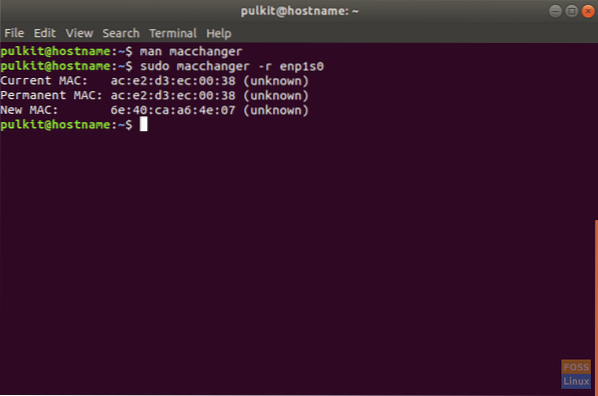
Utgangen vises, med forrige og nåværende MAC-adresse.
Endre MAC-adressen til en bestemt verdi
For å endre det til et bestemt nummer, må du skrive inn kommandoen i følgende format:
sudo macchanger -m xx: xx: xx: xx: xx: xx
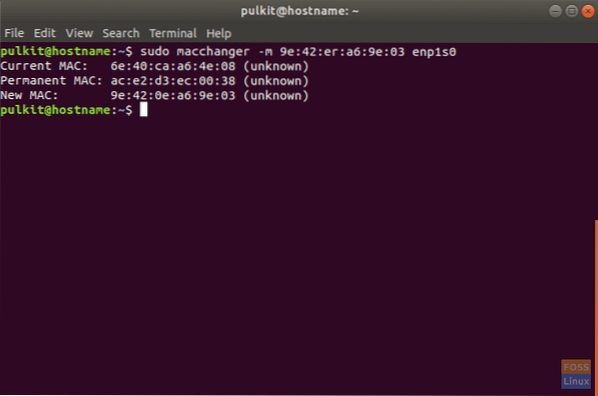
Skriv inn hvilken adresse du ønsker i stedet for 'xx: xx: xx: xx: xx: xx.'sørg for at lengden og formatet er nøyaktig.
Gjenopprett original MAC-adresse
For å gjenopprette den opprinnelige eller 'permanente' MAC-adressen, bruk følgende kommando:
sudo macchanger -p
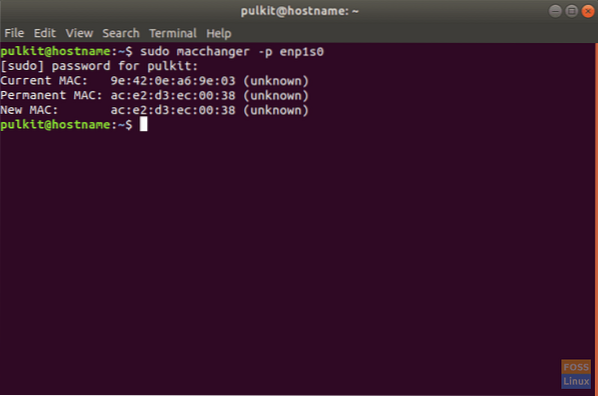
Det vil endre MAC-adressen din til den opprinnelige MAC-adressen til maskinvaren din.
Konklusjon
Det er alt du trenger å endre MAC-adressen din. Bare som en advarsel, ikke misbruk denne friheten som Linux gir deg, for å skape en plage. Du kan være relativt tryggere ved å endre MAC-adressen din, men ikke uovervinnelig. Selv etter endring av MAC-adresse, må du holde deg trygg på offentlige nettverk.
 Phenquestions
Phenquestions



